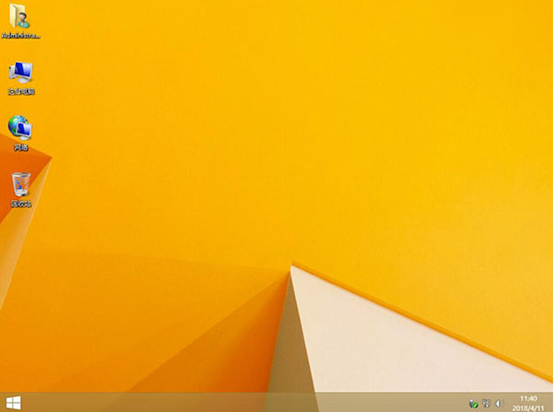电脑重装系统已经是一件很平常的事情了,如果想要不同种版本之间进行互换系统,也只是需要再次重装而已,就像电脑win7系统想要变成win8系统,到头来也只是利用装机工具进行重装。下面就由小编为大家介绍一种简单省事的方法---在线重装,将电脑win7系统变为win8系统。
一、在韩博士装机大师官方网站上下载软件,打开之前记得关闭所有的杀毒软件以免重装失败。
二、打开韩博士界面后,点击“一键装机”中的“开始重装”。
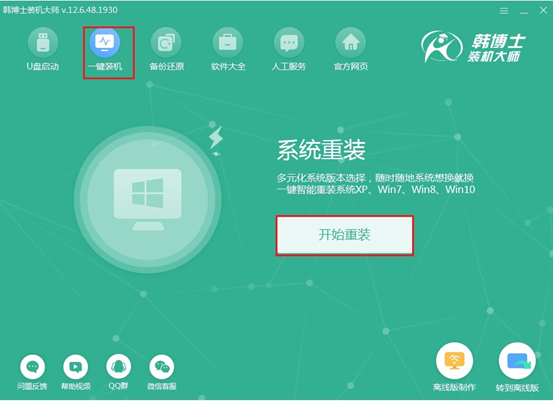
三、这时候韩博士进入自动检测电脑配置信息的界面,我们可以看到现在电脑的操作系统为win7家庭版,接下来直接点击“下一步”。
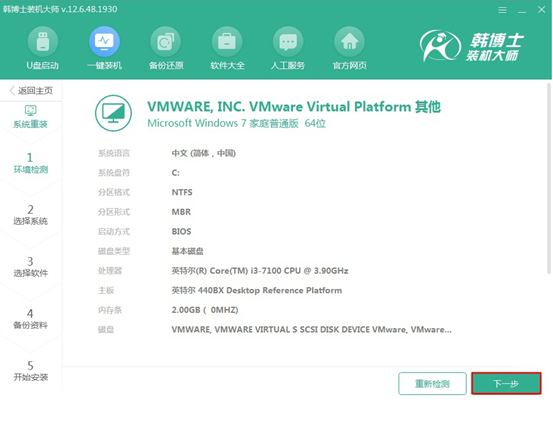
四、开始选择文件进行下载。因为我们需要重装win8系统,所以选择小编直接选择win8 专业版的文件,点击“下一步”进行操作。
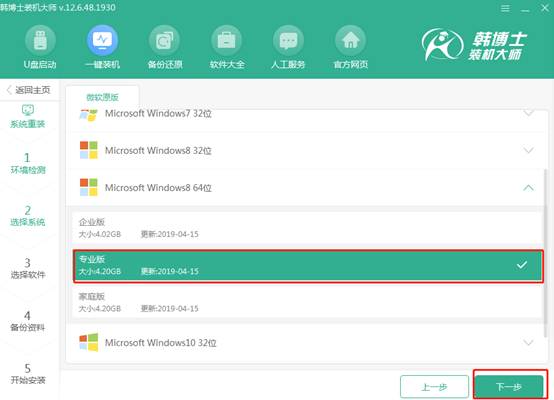
五、在以下界面中选择需要安装的软件,之后点击“下一步”进入文件备份。
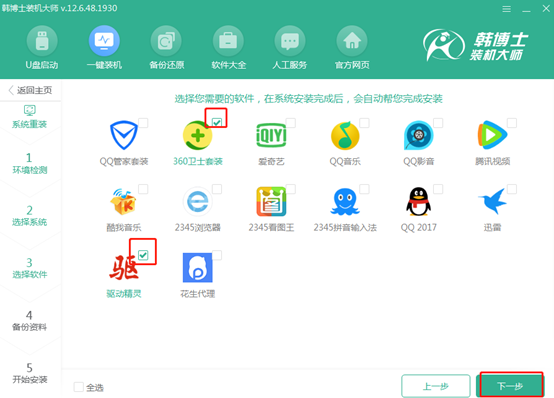
重装系统的时候会直接把系统盘中的文件进行格式化,所以我们需要勾选好重要的文件进行备份,最后点击“开始安装”。
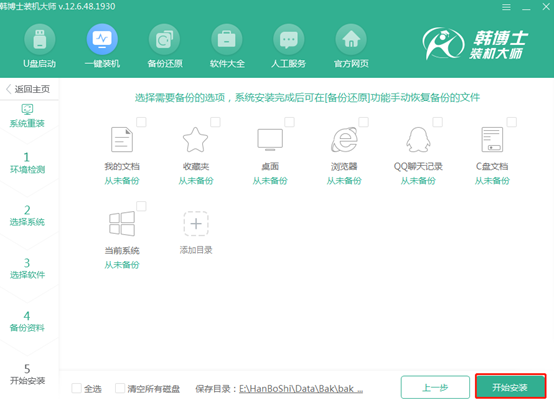
六、韩博士自动为我们下载选择好的系统文件,我们等待片刻时间即可。
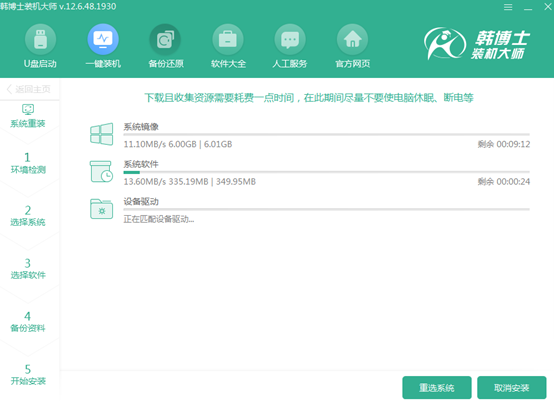
当文件安装完成之后,开始进行一段时间的部署环境。
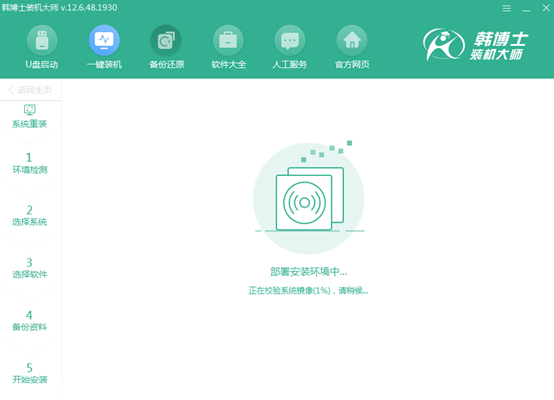
七、环境成功部署之后,对电脑进行重启。
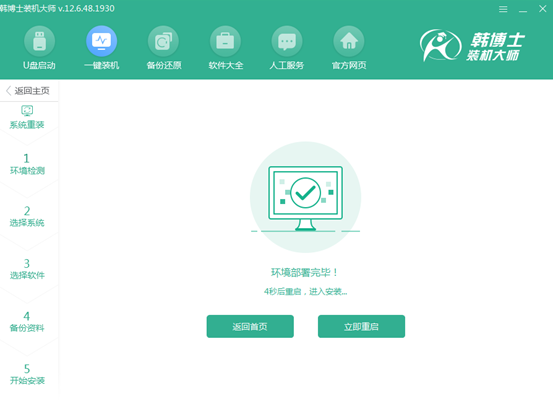
重启后直接在界面中选择“HanBoShi PE”模式进入PE桌面。
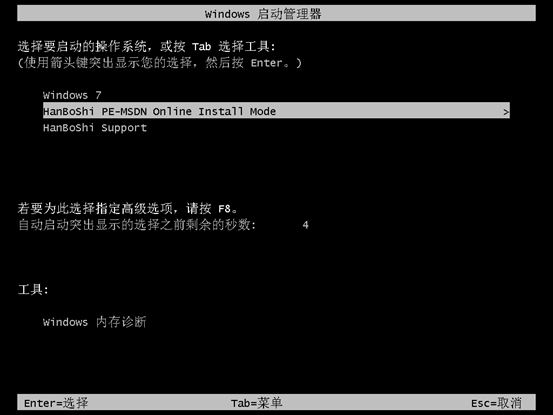
八、成功进入PE桌面后,韩博士装机大师自动为我们安装系统文件,点击“立即重启”进行重启电脑。
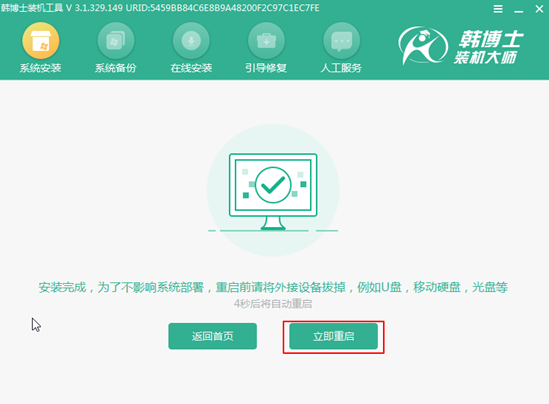
最后经过电脑的多次重启部署安装,最后电脑会直接进入到win8桌面,此刻win7系统已经成功变成了win8系统了。